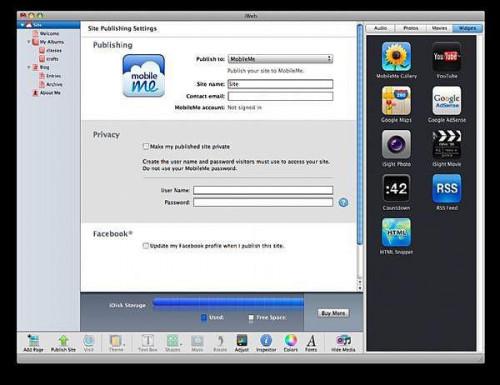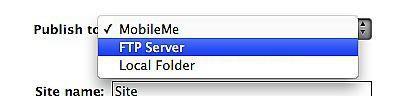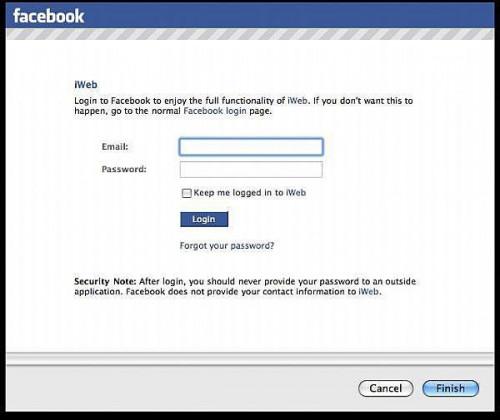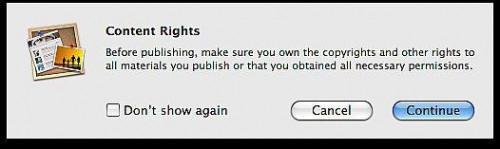Wie ein iWeb Website ohne MobileMe veröffentlicht
Früher gab es eine Zeit sein, wenn Apple nur Sie eine Option gab wenn es begab sich veröffentlichen Ihre iWeb Websites: ihre eigenen MobileMe-Dienst. Zugegeben, mehrere Programme kam heraus, um diese Einschränkung zu umgehen, aber wahrscheinlich wurde klar, Apple, dass die Menschen wollten Flexibilität. Also nun du die Site auf Ihrem Desktop zu speichern oder veröffentlichen sollen direkt an welchem Webhoster nur durch Einstecken in die entsprechenden Informationen. Dieser Artikel soll erklären, wie, aber Sie haben einige Kenntnisse von FTP, eigene Speicherplatz auf einem Web-Host (mit entsprechenden Pfade, Benutzernamen und Passwörter) und eine fertige iWeb Website übernimmt.
Anweisungen
Starten Sie iWeb ' 09 (Teil des iLife ' 09-Pakets) geht auf den Ordner "Programme" und klicken Sie auf das Symbol.
2 Öffnen Sie die Website, die Sie veröffentlichen möchten.
Klicken Sie auf das Symbol "Site" im Menü links im iWeb-Fenster.
Wählen Sie "FTP-Server" im Feld Dropdown-Liste "Veröffentlichen an".
Site Name und Email Kontakt in die entsprechenden Felder eingeben.
Geben Sie die Adresse Ihres Servers im Feld Serveradresse ein. Es sollte wie ftp.servername.com aussehen.
Geben Sie Ihren Benutzernamen und Passwort.
8 Klicken Sie auf "Verbindung testen", wenn Sie die Informationen nicht sicher sind. Es ist immer eine gute Idee, testen Sie Ihre Verbindung zuerst nur für den Fall, dass Sie etwas falsch eingegeben.
Geben Sie die URL Ihrer Webseite (aka Ihre Webadresse, z.B. http://www.mysite.com).
Klicken Sie auf das Kontrollkästchen neben "Mein Facebook-Profil aktualisieren, wenn ich diese Site veröffentlichen" Wenn Sie Facebook Benachrichtigen, jedes Mal, wenn Sie Ihre Site hochladen möchten. Dies ist ganz Ihnen überlassen.
Geben Sie in Ihren Facebook-Login-Daten, und klicken Sie auf "Login".
12 Durch Ihre Website zurück, und stellen Sie sicher, dass alles ist wie Sie es wollen.
Klicken Sie unten auf "Website veröffentlichen".
Klicken Sie auf "Weiter" erscheint im Content Rechte auf. Ihre Website ist nun bereit für jedermann zu sehen.
Tipps & Warnungen
- Sie können auch auf einen "lokalen Ordner" anstelle von einem FTP-Server veröffentlichen und ein FTP-Programm eines Drittanbieters verwenden, um die Website hochladen.
- Eine Sache über MobileMe nicht verwenden, um Ihre Website zu veröffentlichen ist, dass wenn Sie die Blog-Funktion verwenden möchten, Kommentare deaktiviert werden, da iWeb Kommentare auf iDisk speichert, die Teil der MobileMe-Dienst ist.